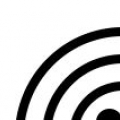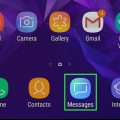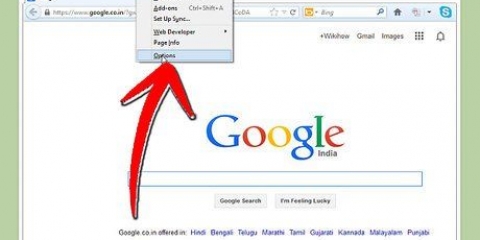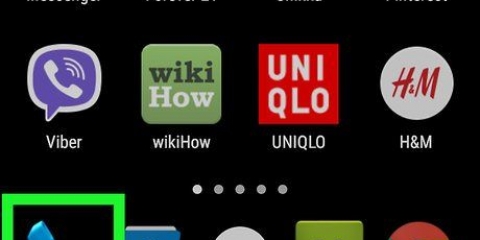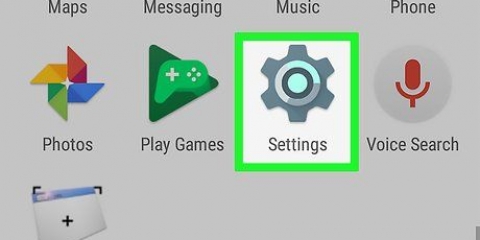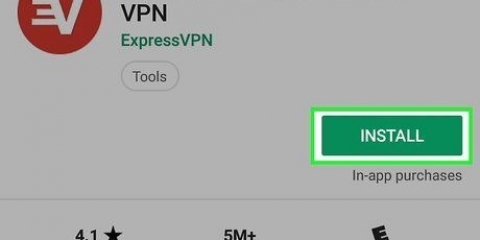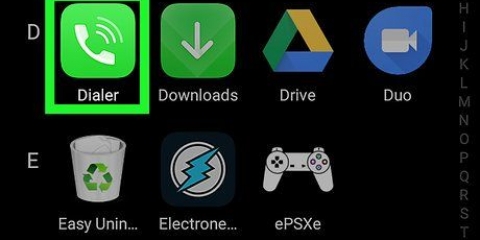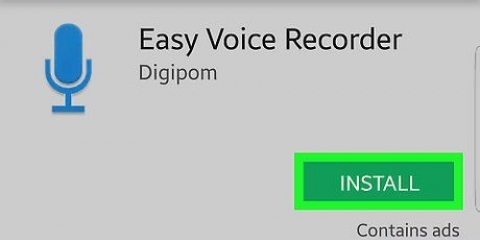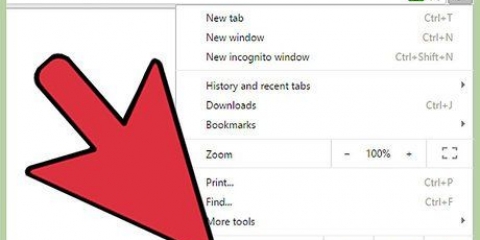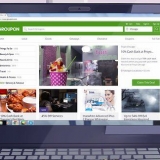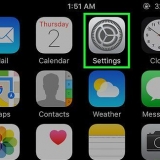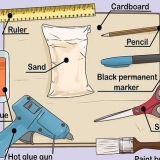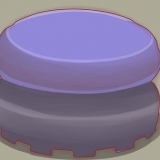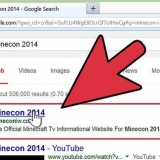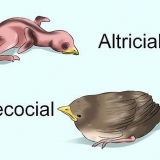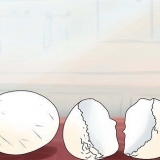Ändern sie ihre anrufer-id auf android
In diesem Artikel erfahren Sie, wie Sie die Telefonnummer, die jemand sieht, wenn Sie diese Person von Ihrem Android aus anrufen, ausblenden oder ändern können. Wenn Ihr Mobilfunkanbieter dies zulässt, können Sie Ihre Nummer in den Anrufeinstellungen Ihres Android-Geräts verbergen. Wenn nicht, können Sie eine App herunterladen und verwenden, um Ihre Anrufer-ID zu ändern. Diese App heißt Dingtone und kann kostenlos im Google Play Store heruntergeladen werden.
Schritte
Methode 1 von 2: Über die Android-Einstellungen

1. Öffnen Sie die Telefon-App auf Ihrem Android. Tippen Sie auf das Symbol der Telefon-App. Es sieht aus wie ein weißes Horn auf grünem oder blauem Hintergrund.
- Nicht alle Mobilfunkanbieter unterstützen das Verbergen Ihrer Anrufer-ID in den Einstellungen. Wenn diese Methode nicht funktioniert, versuchen Sie es mit einer anderen Methode aus diesem Artikel.

2. Drücken SieSEE oder. Es befindet sich in der oberen rechten Ecke des Bildschirms. Ein Dropdown-Menü wird angezeigt.

3. Drücken SieEinstellungen. Diese Option befindet sich im Dropdown-Menü. Dies öffnet die Anrufeinstellungen.
Bei einigen Samsung-Telefonen müssen Sie auf "Anrufen" drücken, bevor Sie fortfahren.

4. Scrollen Sie nach unten und drücken SieMehr Einstellungen. Dies ist am Ende der Seite.

5. Drücken SieZeige meine Anrufer-ID. Das steht ganz oben auf der Seite. Dadurch wird ein Popup-Menü oder ein Pulldown-Menü angezeigt.

6. Drücken SieNummer verstecken. Diese Option ist im Menü. Dadurch wird deine Anrufer-ID ausgeblendet, solange dein Mobilfunkanbieter und/oder deine Region dies zulässt.
Wenn diese Option nicht angezeigt wird, unterstützt Ihr Mobilfunkanbieter keine anonyme Anrufer-ID. Sie können Ihren Mobilfunkanbieter kontaktieren und versuchen, diese Funktion zu nutzen, da die meisten Android-Telefone die anonyme Anrufer-ID selbst unterstützen. Daran wird wahrscheinlich ein Preisschild hängen.
Methode 2 von 2: Mit Klingelton

1. Klingelton herunterladen. Dingtone ist eine kostenlose App im Google Play Store, aber der Nachteil von Dingtone ist, dass Sie für mehr Anrufzeit bezahlen müssen, wenn Sie keine Zeit mehr haben. Standardmäßig bietet die App 15 Credits Gesprächszeit. Um Dtone herunterzuladen, gehen Sie wie folgt vor:
- Öffnen Sie den `Google Play Store`
- Drücken Sie die `Suchleiste`
- Geben Sie "Klingelton" ein
- Drücken Sie `Klingelton`
- Drücken Sie `INSTALLIEREN`
- Drücken Sie `AKZEPTIEREN`, wenn Sie dazu aufgefordert werden.
- Drücken Sie `OPEN`, wenn es erscheint.

2. Drücken SieAnmeldung. Diese blaue Schaltfläche befindet sich am unteren Bildschirmrand.

3. Trage deine Telefonnummer ein. Drücken Sie das Feld "Drücken Sie, um Ihre Telefonnummer einzugeben" und geben Sie dann Ihre aktuelle Telefonnummer ein.

4. Drücken SieWeiter. Es befindet sich in der oberen rechten Ecke des Bildschirms.

5. Drücken SieOK wenn Sie dazu aufgefordert werden. Dingtone sendet eine SMS mit einem Bestätigungscode an die von Ihnen angegebene Nummer.

6. Öffnen Sie die Nachrichten-App auf Ihrem Android. Stellen Sie sicher, dass Sie die Dtone-App dabei nicht schließen.

7. Öffne Dingtones SMS. Drücken Sie die Nachricht von Dingtone, die mit "Ihr Dingtone-Passcode" beginnt.

8. Notieren Sie Ihre Prüfnummer. Die vierstellige Nummer in der Textnachricht ist der Code, den Sie verwenden müssen, um Ihre Nummer zu bestätigen und Ihr Dingtone-Konto zu erstellen.

9. Gehen Sie zurück zu Dtone und geben Sie die Bestätigungsnummer ein. Tippen Sie oben auf dem Bildschirm auf das Feld ganz links und geben Sie die Zahl ein.

10. Drücken SieWeiter. Es befindet sich in der oberen rechten Ecke des Bildschirms.

11. Geben Sie einen Namen ein und drücken Sie dannWeiter. Geben Sie den Namen, den Sie verwenden möchten, in das Textfeld oben auf dem Bildschirm ein.

12. Drücken SieHolen Sie sich eine KOSTENLOSE Telefonnummer wenn diese Meldung erscheint. Es wird in einem Popup-Fenster angezeigt.

13. Geben Sie Ihre Ortsvorwahl ein und drücken Sie dannSuchen. Tun Sie dies oben auf dem Bildschirm. Der von Ihnen eingegebene Netzcode muss für die Stadt oder Region gelten, die Sie als Telefonnummer verwenden möchten.

14. Wählen Sie eine Nummer aus und drücken Sie dannWeiter. Dadurch wird die neue Nummer als Ihre Dtone-Anrufer-ID festgelegt.

fünfzehn. Drücken SieVollständig und dann auf Anruf. Dies führt Sie zu einer Infografik-Seite in Dtone.

16. Wischen Sie von rechts nach links und drücken Sie dannJetzt anrufen!. Dadurch wird die Dtone-App geöffnet.

17. Anruf tätigen. Geben Sie die Telefonnummer ein, die Sie anrufen möchten, und drücken Sie dann die grüne Telefontaste, um den Anruf zu senden. Dadurch wird Ihre Dingtone-Telefonnummer anstelle Ihrer eigenen Nummer verwendet.
Du kannst deine Nummer auch ausblenden, indem du unten rechts im Bildschirm auf „Mehr“, dann auf „Einstellungen“, dann auf „Anrufeinstellungen“ und dann auf den grauen Schalter „Anonymer Anruf“ tippst.
Tipps
- du kannst immer Verstecke deine Nummer vor einem Anruf indem Sie vor der Telefonnummer eine Durchwahl eingeben (z. `*68`). Diese Funktion kann in einigen Ländern blockiert sein.
Warnungen
- Menschen neigen dazu, seltener zum Telefon zu greifen, wenn sie die Nummer des Anrufers nicht sehen.
Оцените, пожалуйста статью